
Peter Holmes
0
903
121
 Les gens doivent connaître pas mal d’outils différents de montage vidéo pour diverses tâches. Windows Movie Maker permet de créer des vidéos de qualité professionnelle avec Windows Movie Maker (partie 1) de créer des vidéos de qualité professionnelle avec Windows Movie Maker (partie 1), qui était inclus par défaut dans Windows mais doit maintenant être installé. manuellement - jusqu'à Sony Vegas Pro.
Les gens doivent connaître pas mal d’outils différents de montage vidéo pour diverses tâches. Windows Movie Maker permet de créer des vidéos de qualité professionnelle avec Windows Movie Maker (partie 1) de créer des vidéos de qualité professionnelle avec Windows Movie Maker (partie 1), qui était inclus par défaut dans Windows mais doit maintenant être installé. manuellement - jusqu'à Sony Vegas Pro.
Alors que Windows Movie Maker est gratuit, Sony Vegas Pro récupère 600 dollars de votre portefeuille. Cependant, si vous ne voulez pas dépenser d'argent et faire plus que simplement assembler des clips vidéo ensemble? Pour cela, nous aurons besoin d'un outil différent.
À propos de vReveal
vReveal est un outil de montage vidéo qui fait beaucoup plus que ce que Windows Movie Maker peut faire pour un seul clip vidéo. En fait, il est sans doute plus facile à utiliser que Windows Movie Maker. vReveal est idéal pour l'édition de clips vidéo, mais vous aurez toujours besoin de Windows Movie Maker pour les assembler si nécessaire..
Malheureusement, la version gratuite ne vous permet de travailler qu'avec des résolutions en définition standard, tandis que la version Premium vous permet de travailler dans n'importe quelle résolution..
Installation et mise en route
Allez-y et téléchargez le fichier d'installation à partir de leur site, puis suivez l'installation facile. Une fois que cela est terminé, vous pouvez le laisser se lancer automatiquement pour commencer. Vous remarquerez que vReveal dira tout d'abord qu'il s'adaptera aux performances de votre GPU (ce qui est une fonctionnalité intéressante), puis vous demandera si vous souhaitez des informations sur le produit. Entrez votre email si vous le souhaitez et cliquez sur Continuer..
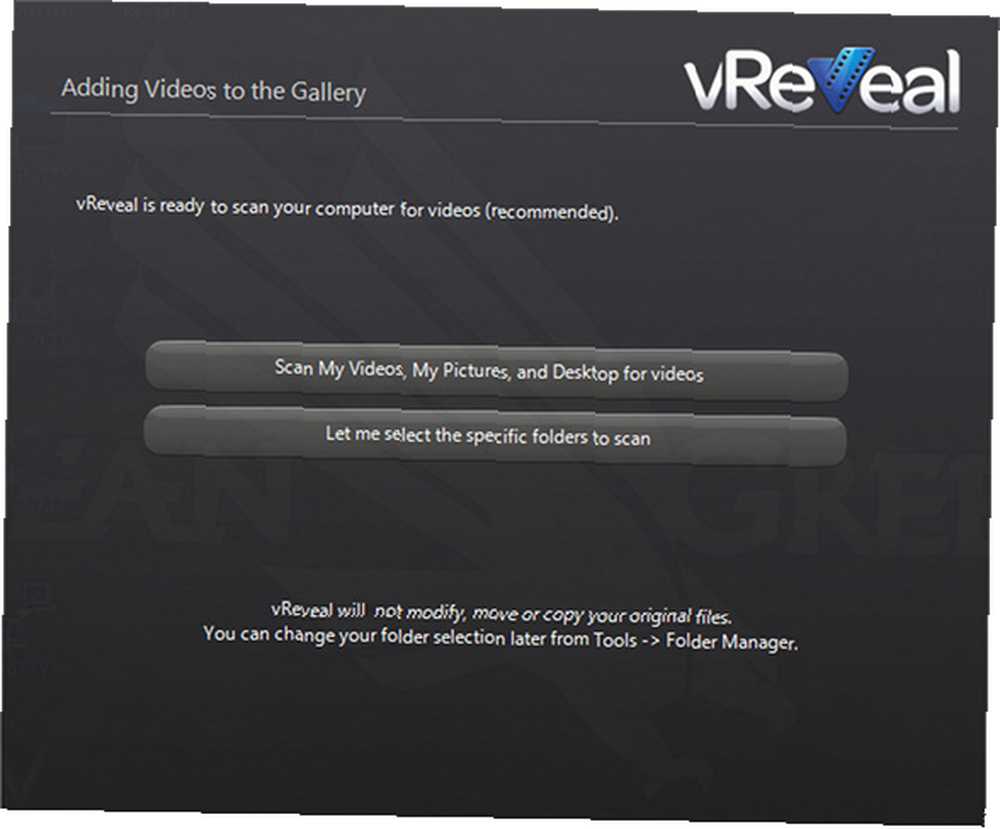
Ensuite, il vous sera demandé où vous souhaitez que vReveal recherche les vidéos à utiliser. Vous pouvez choisir l'option par défaut ou aller de l'avant et choisir des emplacements spécifiques.
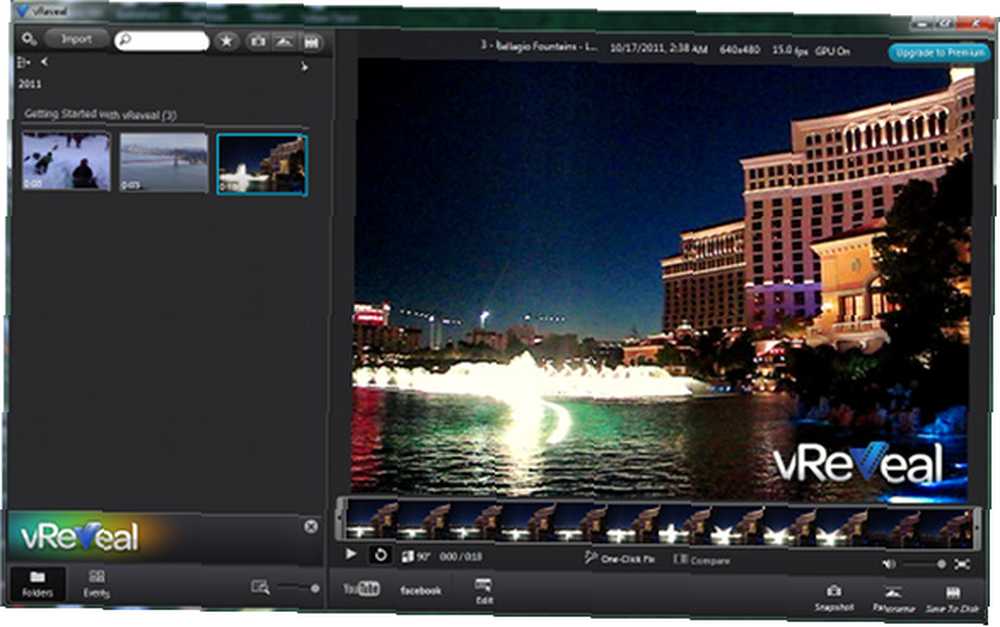
Une fois la numérisation terminée, la fenêtre principale apparaît avec un conseil du jour. Une fois que vous cliquez dessus, vous verrez vos vidéos ainsi que des vidéos de démonstration fournies par vReveal. Vous pouvez jouer avec ceux-ci pour voir ce qu'ils font.
Démonstrations
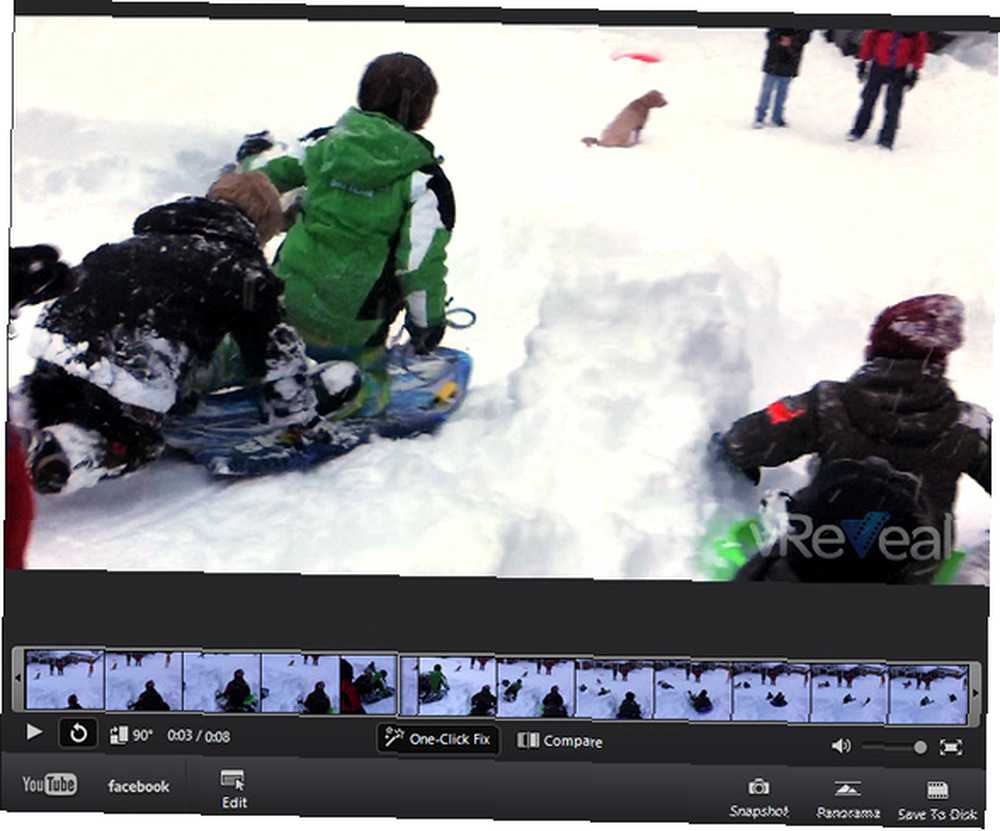
Par exemple, prenons la première vidéo de démonstration, où des enfants jouent dans la neige. Si vous y réfléchissez, vous verrez que tout va bien. légèrement fragile et sombre. Cependant, si vous cliquez sur le bouton Correction en un clic bouton, il apportera certaines améliorations, en temps réel, que l'éditeur de vidéo juge nécessaires. Lorsque vous relancez la vidéo, vous constatez que celle-ci est plus lumineuse, plus vive et moins fragile..
Considérant qu'il suffisait de cliquer sur un seul bouton, c'était assez impressionnant. Notez cependant que lorsque vous cliquez sur le bouton, les modifications que vous voyez sont effectuées à la volée et ne sont pas enregistrées tant que vous n'avez pas cliqué sur Enregistrer sur le disque..
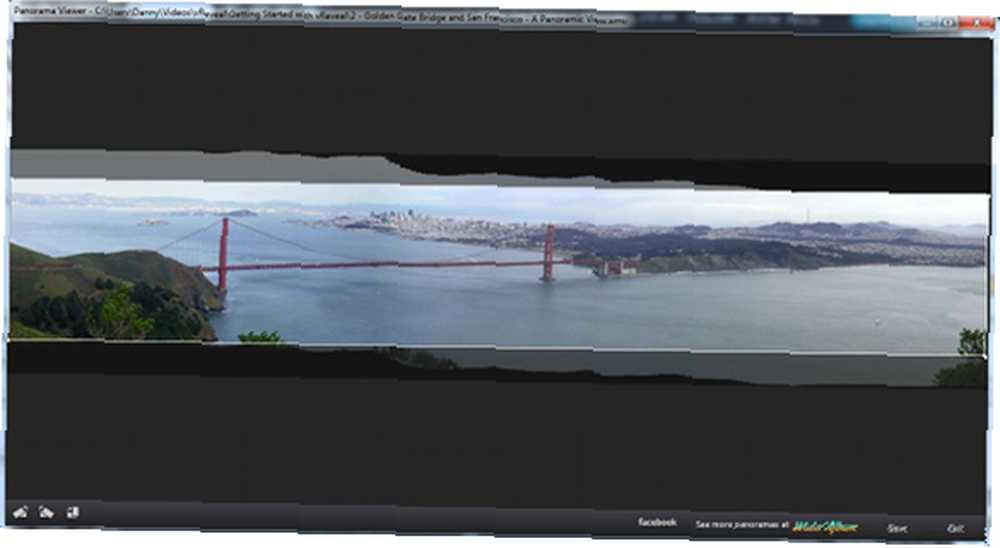
Un autre exemple peut être montré dans la vidéo suivante, qui représente un balayage de la baie de San Francisco. Sélectionnez cette vidéo, puis choisissez le Panorama bouton. Une fois qu'il vous avertit de ne pas cracher le résultat avec une résolution plus élevée, car ce n'est pas la version payante, vous pouvez continuer et le laisser faire sa magie. Le résultat? Une vue panoramique impressionnante sur la baie.
Autres caractéristiques
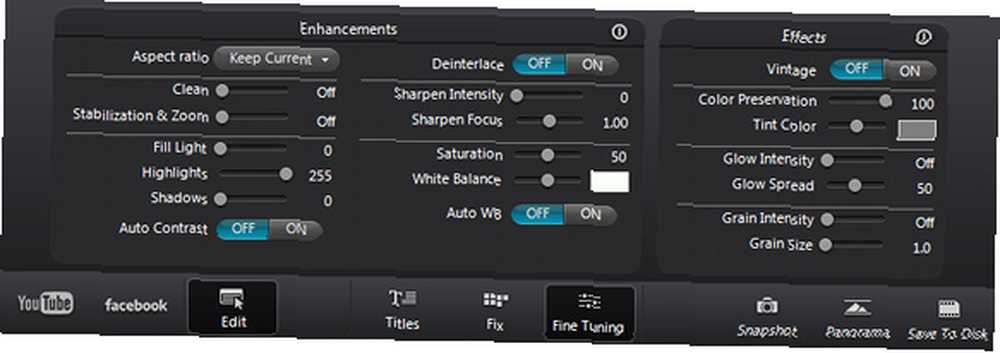
vReveal fait également d'autres choses cool. Vous pouvez inverser une vidéo entière à 90 degrés (ou maintenez-la enfoncée pour obtenir également des degrés 180 et 270) et appliquez vous-même des filtres spécifiques. Les utilisateurs expérimentés apprécieront de pouvoir modifier certains paramètres avancés de leurs vidéos afin d’obtenir le résultat souhaité. Vous pouvez également télécharger vos créations après les avoir modifiées sur YouTube et Facebook..
Conclusion
vReveal est un outil étonnamment excellent pour manipuler rapidement et facilement des vidéos afin d’obtenir la meilleure qualité ou pour produire d’incroyables choses à partir de ces vidéos (comme le panorama). Les fonctions d'exportation sur YouTube et Facebook sont également très pratiques..
Quel est votre outil de montage vidéo préféré? Qu'est-ce qu'il offre qui en fait votre favori? Faites-nous savoir dans les commentaires ci-dessous!











